Besondere Merkmale
Wenn Sie sich für den realistischen Modus entscheiden, wird Ihre GPS-Geschwindigkeit innerhalb des gewählten Geschwindigkeitsbereichs zufällig variieren. Dies verleiht der Bewegung Ihrer Position einen authentischen Touch.
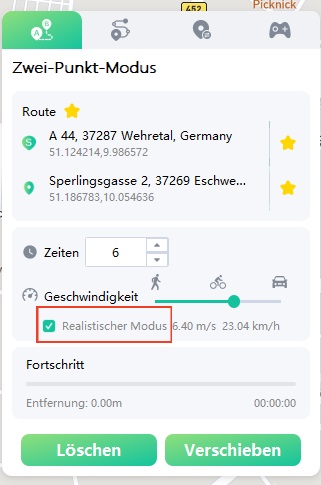
Wenn die Zeiten über 1 liegen, bewegt sich Ihr GPS-Standort zwischen dem Start- und dem Zielpunkt hin und her.
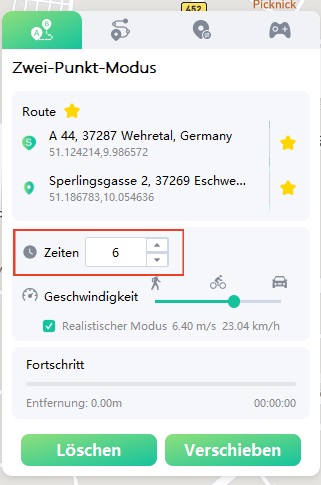
Die Funktion Zu Favoriten hinzufügen ist im Zwei-Punkt-Modus, im Multi-Punkt-Modus und im Teleport-Modus verfügbar.
Sie können auf das Sternsymbol klicken, um Punkte und Routen zu sammeln.
Sie können auf das Sternsymbol in der unteren rechten Ecke klicken, um die favorisierten Orte oder Routen anzuzeigen.
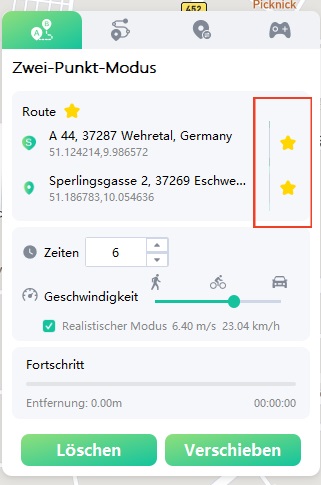
Sie können gewohnte oder häufig benutzte Orte und Pfade nach Ihren Bedürfnissen als Favoriten markieren. LuckLuckGo speichert sie dann. Und Sie können die Schaltfläche anklicken und eingeben, wenn Sie sie wieder verwenden müssen.
Sie können Notizen zu Ihren Lieblingsorten hinzufügen.
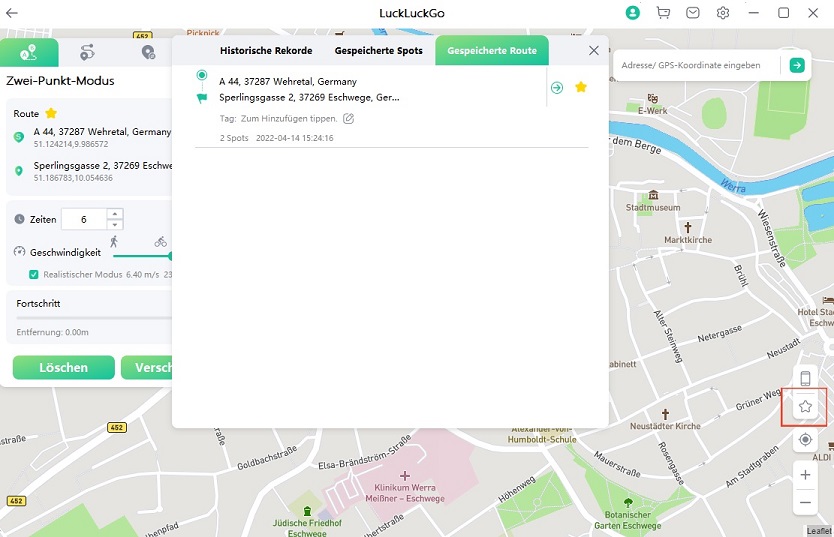
LuckLuckGo unterstützt das gleichzeitige Ändern des GPS-Standorts mehrerer verschiedener iOS-Geräte.
Klicken Sie auf das Symbol auf der rechten Seite und Sie können alle verbundenen Geräte sehen. Sie können eines oder mehrere davon für die Änderung des GPS-Standorts auswählen oder jedes Gerät jederzeit deaktivieren.
Klicken Sie auf die Gerätekennung, um die bereits verbundenen Geräte anzuzeigen. Die Schnittstelle zeigt alle Geräte an, die derzeit mit LuckLuckGo verbunden sind.
LuckLuckGo unterstützt die Verbindung über Wifi und USB. Sie können je nach Bedarf wählen, wie Sie sich verbinden möchten.
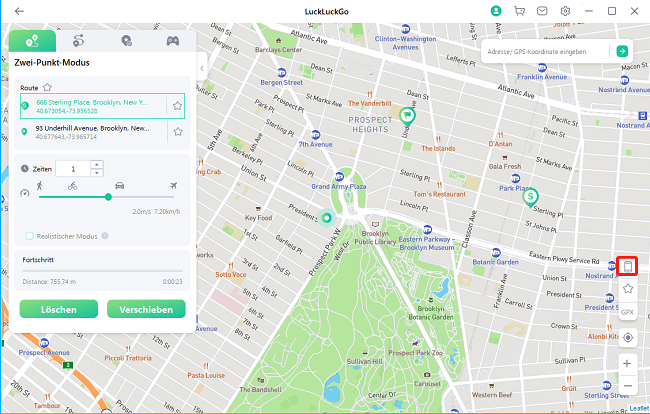
Klicken Sie auf das Gerätesymbol
- Bevor Sie eine Wifi-Verbindung verwenden, müssen Sie LuckLuckGo einmal erfolgreich mit einem USB verbinden. Sie müssen die Bildschirmsperre ausschalten, wenn Sie eine Wifi-Verbindung verwenden.
- Das angeschlossene iPhone wird neu gestartet, wenn Sie auf die Schaltfläche "Neustart" klicken. Seine GPS-Position wird nach dem Neustart auf die aktuelle GPS-Position zurückgesetzt.
- Sie können diese Schaltfläche deaktivieren, wenn Sie die Position eines bestimmten Geräts beibehalten möchten.
- Bitte warten Sie etwa drei Minuten, wenn Sie diese Schaltfläche nicht einschalten können und die Verbindung zwischen iPhone und LuckLuckGo gut ist. Bitte kontaktieren Sie uns, wenn die Schaltfläche nach drei Minuten immer noch nicht funktioniert.
Sie können die GPX-Funktion verwenden, um Koordinatendaten zu importieren.
Sie werden sehen, dass LuckLuckGo die Schnittstelle im Multi-Spot-Modus präsentiert. Wenn Sie auf Verschieben klicken, wird Ihre Positionierung entsprechend dem Breiten- und Längengrad in der GPX-Datei verschoben.
- Klicken Sie auf die Schaltfläche "Position", um Ihren aktuellen Standort anzuzeigen.
- Klicken Sie auf die Schaltfläche "+", um die Karte zu vergrößern; klicken Sie auf die Schaltfläche "-", um die Karte zu verkleinern.